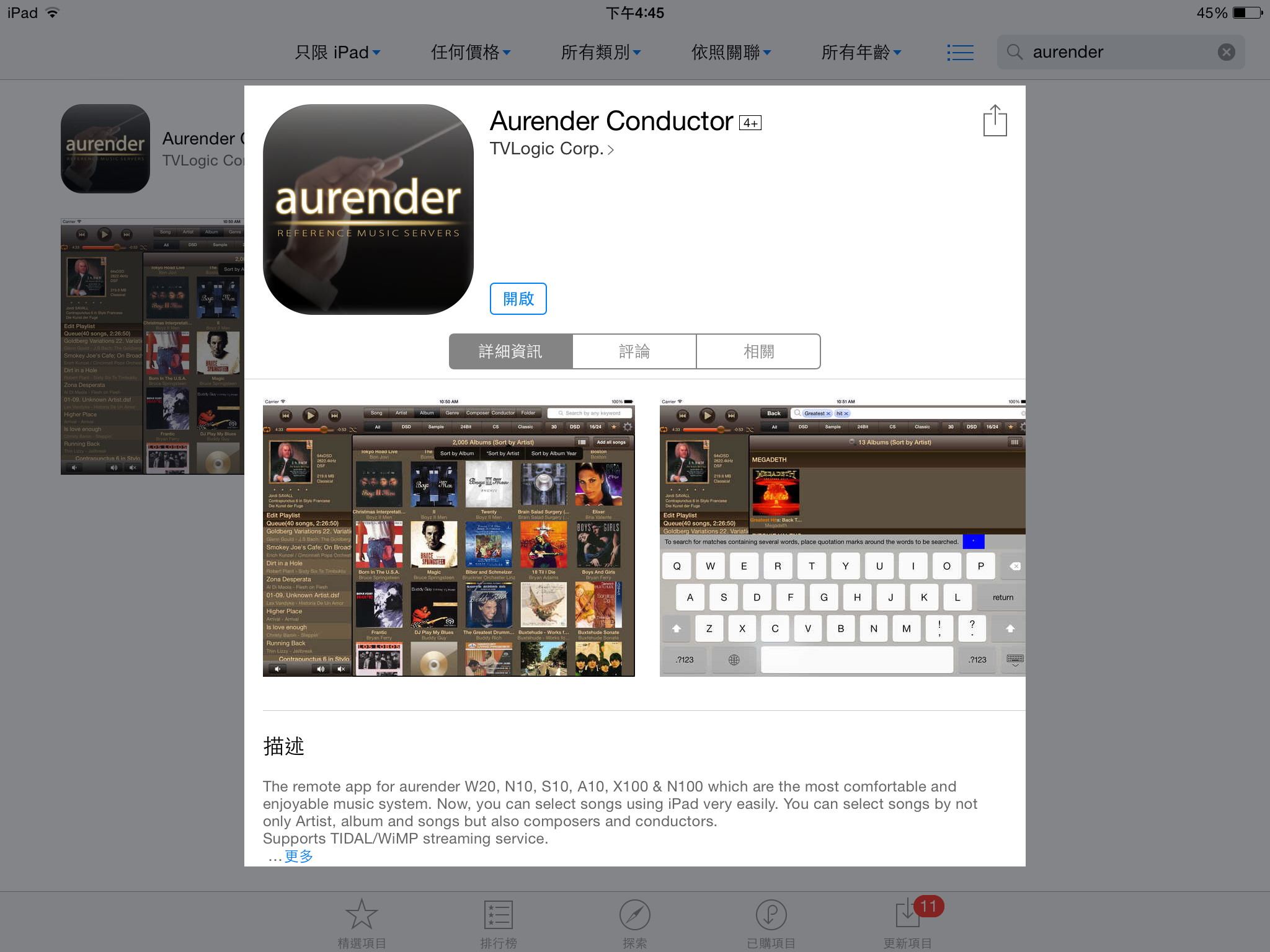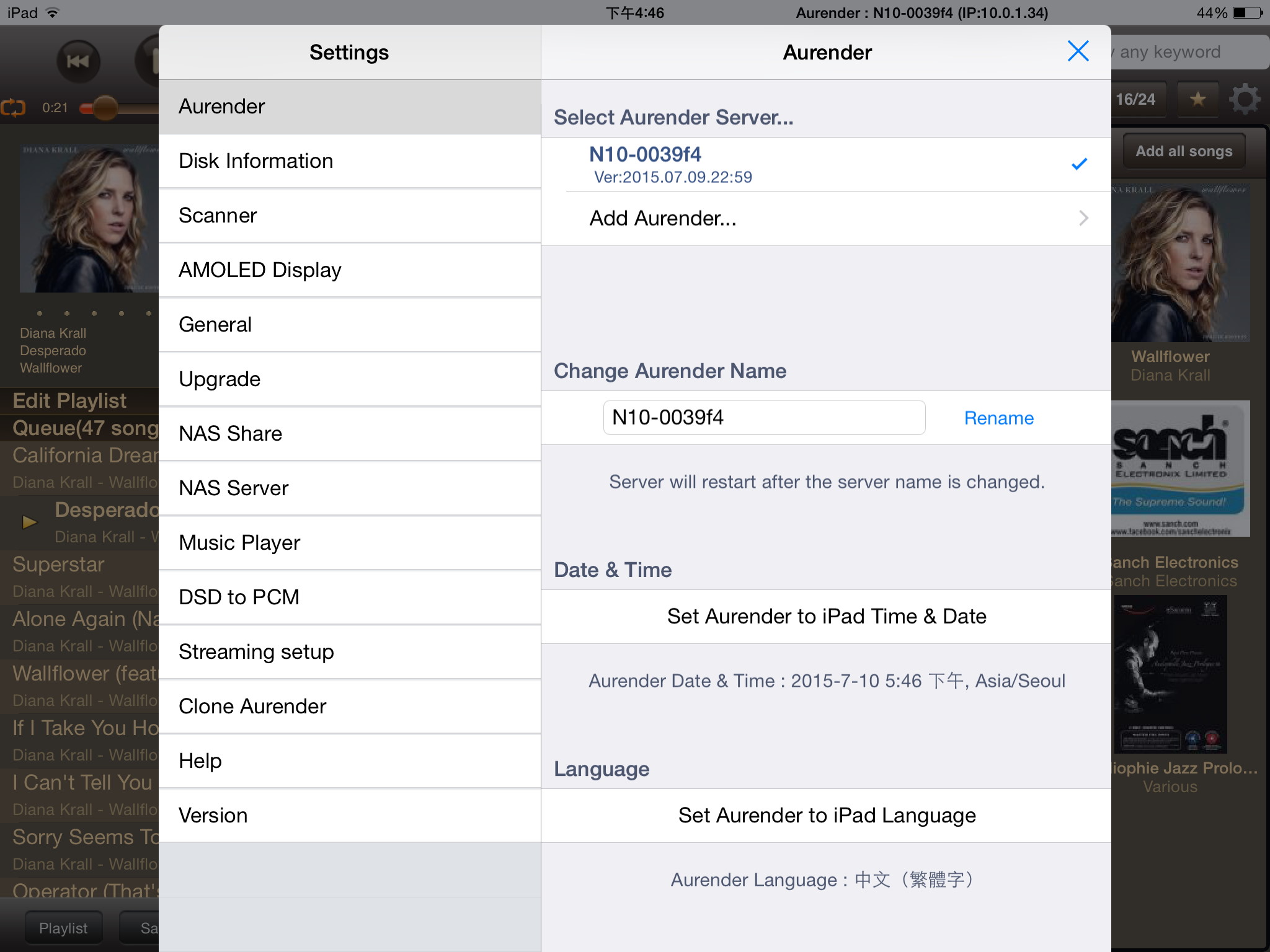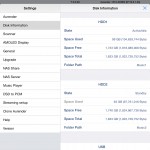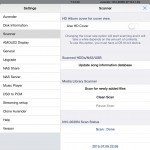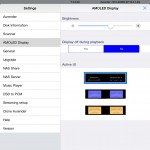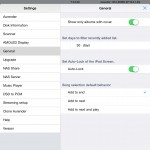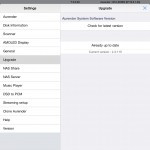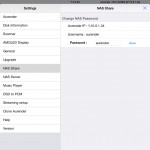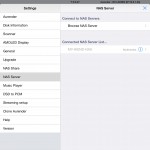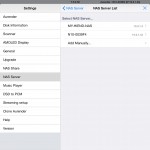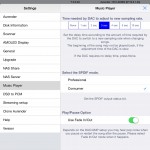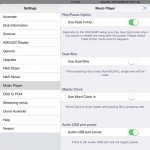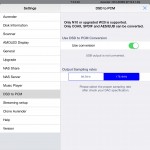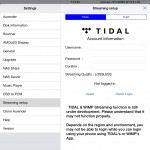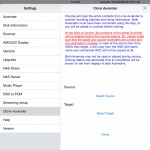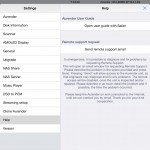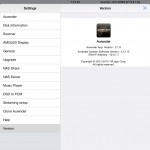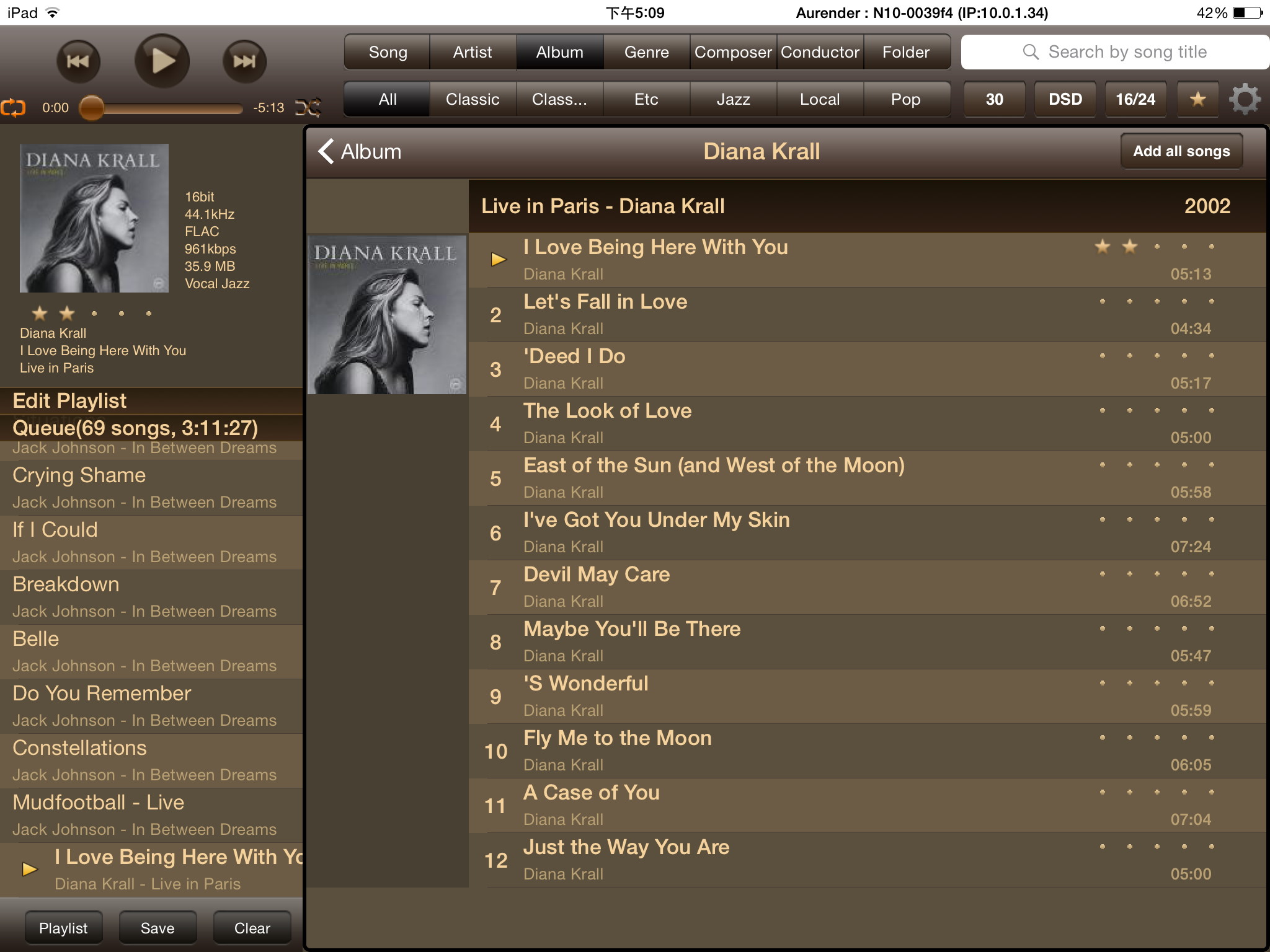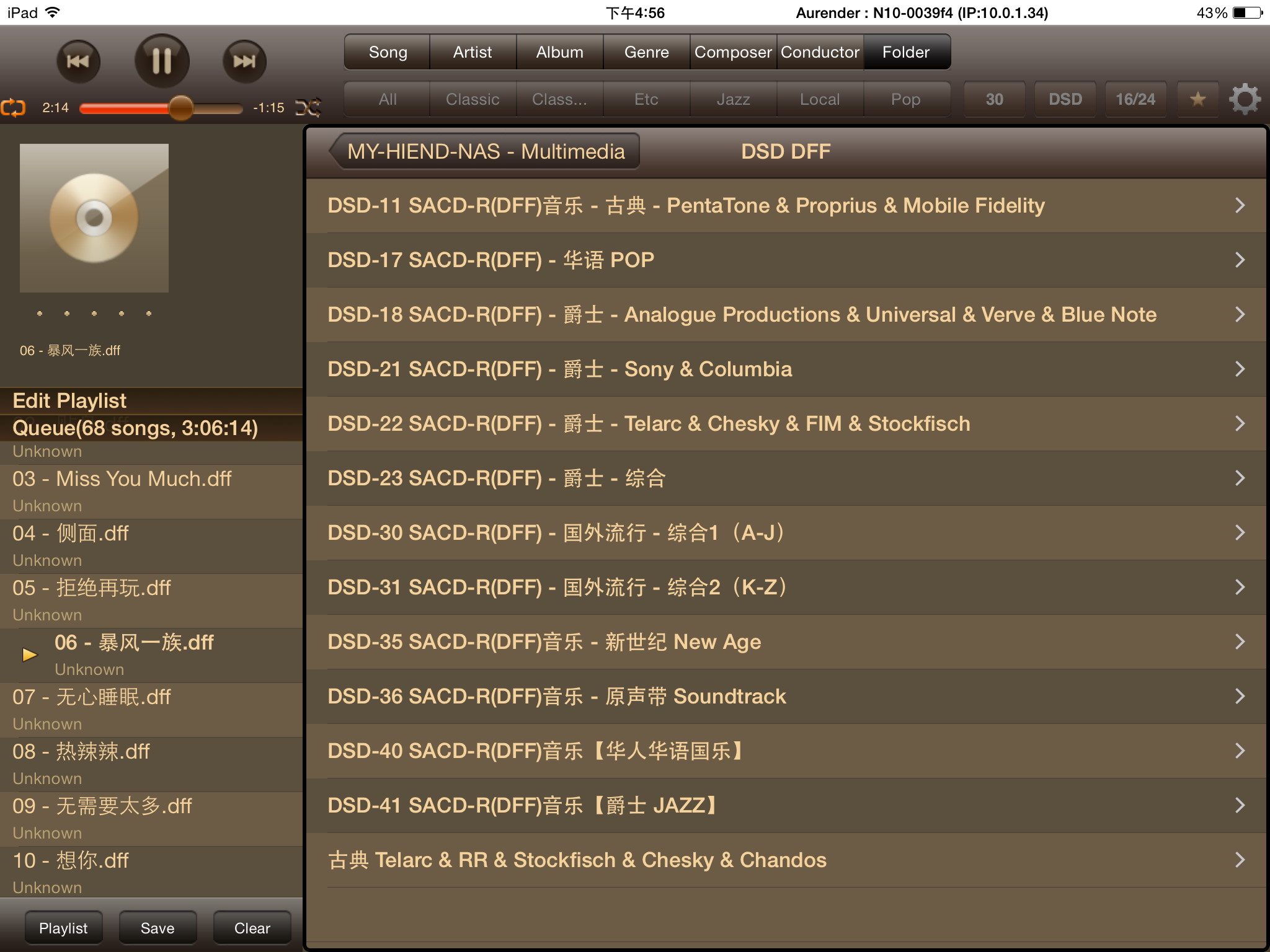在看完了開箱與內部解析後,當然是要進行安裝了,目前數位串流的產品都非常成熟,只要掌握一個基本原則:就是要將所有設備aurender、iPad與NAS都安裝在同一個區域網路就行了,不管是有線或無線的連接,都必須是在同一個區域網路上,再技術一點來說,就是都要透過同一台router路由器。
MY-HIEND試音室用的是Apple的router,有wifi功能,由於是位於辦公區,且只有一個輸出Port,因此又加買了一個網路分享器。這個router當然是要已經設定好,可以連上網際網路的。
這個就是能將網路一分多的裝置,可多4個網路輸出,一般來說應該很夠用了,aurender N10 x1個,NAS x 1個
我有存DSD音樂檔案的QNAP HS-251 NAS,這台是靜音設計,使用起來還蠻不錯的,當然更理想的是將NAS擺在音響室之外
N10的接線,包括電源線、網路線,至於數位輸出要用那個就看搭配的DAC了,這次試聽先搭配的是aqua La Voce,因此我是接上了USB及AES/EBU兩種,為什麼要接兩種?最主要的原因在於La Voce目前並無法解碼DSD,而N10又剛好有著aurender的最新功能,能將DSD轉成PCM後再輸出,而這功能限定用於USB以外的數位介面,因此這邊我就接了AES/EBU。如果是能解DSD的USB DAC,當然就直接接USB輸出是最方便的。
來自義大利的aqua La Voce,我們也已剛評測過了,採用平衡類比輸出到擴大機
都接好後,就可以開機了
開機後,接著請拿出iPad,先確認其無線網路要連接到與aurender使用的同一個router,不然在網路上會找不到彼此。到Apple Store搜尋Aurender,就可免費下載安裝了
安裝後,點選Aurender進去,然後在設定裡應該會自動出現目前找到的aurender(這裡是N10-0039f4,每台都會不同,自行也可以設定更改名稱),點下去之後,就可以開始用這APP遙控N10了,如果此時沒找到,那一定就是網路安裝上出了差錯,最有可能就是沒在同一個區網,此時還是聯絡您購買的經銷商協助會比較快。
順利連上就會出現目前已有的專輯,APP操作方面非常直覺,只要有用智慧型手機的朋友,絕對不會有障礙。
以下是APP設定的一些畫面截取出來,APP的軟體版本一陣子就會更新,當然是免費的,目前是2.1.8,aurender N10裡的是4.3.115,每次更新都會有一些新功能或Bug的排除,但目前用起來是非常順暢的。
因為開啟了DSD轉PCM功能,因此雖然DAC無法解DSD,但也能播放DSD的檔案沒有問題
Aurender都沒有內建光碟機的,因此無法Ripping CD,必需要先在電腦上Ripping好再用網路傳到N10裡,或是自己的NAS也可以。除此之外,Aurender也提供了一個變通的方式,就是請您準備一台外接式的USB光碟機,只要接上Aurender,將CD放入後就會自動Ripping到Aurender裡,專輯的資訊與封面大都也能找到,除了國語類型的封面比較不容易直接抓到外,抓到的機率約在7~8成,沒抓到也沒關係,一樣透過電腦將封面的圖檔加入就好。
Ripping的這張Diana Krall因為相當普及,所以封面與資訊都能輕鬆的抓到
這是我播放NAS裡DSD檔案的畫面。
至於NAS裡的歌曲是否也能跟aurender裡面硬碟一樣呈現出來,以專輯封面進行導覽,aurender在N100上市時,推出了一個AMM(Aurender Media Manager)軟體,可安裝在PC/MAC上進行NAS檔案的播放,支援meta-tag的資訊,就很像iPad上的Aurender APP一樣。這個部份我們在介紹N100時有介紹過了,大家可點此觀看(http://my-hiend.com/wp/?p=1512)。
請接下一頁↓